Ako preložiť príbeh Instagramu, titulok, komentáre a životopis

Hovorí váš obľúbený influencer iným jazykom? Takto môžete preložiť ich príbeh Instagramu, titulky, komentáre a životopis.
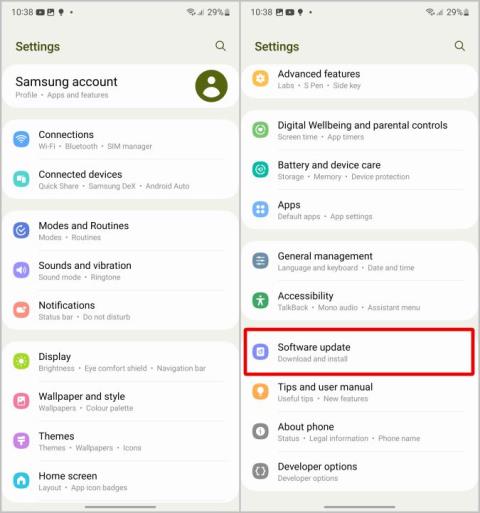
Všimli ste si, ako Fotky Google ukladajú snímky obrazovky a fotografie z fotoaparátu do jedného priečinka? Ak robíte veľa snímok obrazovky ako ja, môže byť ťažké nájsť obrázky zachytené pomocou fotoaparátu. Keď zálohujete fotografie z fotoaparátu, zálohujú sa aj všetky snímky obrazovky, čo vedie k nedostatku miesta v cloudovom úložisku. S najnovšou verziou OneUI 5.1 môžete konečne zmeniť priečinok snímok obrazovky v telefóne Samsung Galaxy a zabrániť zálohovaniu snímok obrazovky a záznamov obrazovky. Takže teraz môžete zálohovať fotografie z fotoaparátu bez toho, aby ste sa museli obávať, že sa budú zálohovať aj snímky obrazovky a záznamy.
Obsah
Zmeňte priečinok snímok obrazovky na telefónoch Samsung Galaxy
Ak to chcete urobiť, najprv musíte na svojom telefóne Samsung používať najnovšiu verziu OneUI 5.1 . Ak chcete aktualizovať, otvorte aplikáciu Nastavenia a vyberte Aktualizácia softvéru .

Teraz vyberte možnosť Stiahnuť a nainštalovať . Ak je k dispozícii nejaká aktualizácia, môžete si ju stiahnuť a nainštalovať. Ak nie, uistite sa, že používate OneUI verzie 5.1 alebo vyššej.
1. Teraz otvorte aplikáciu Nastavenia na telefóne Samsung, prejdite nadol a vyberte možnosť Rozšírené funkcie .

2. Tu vyberte možnosť Snímky obrazovky a nahrávanie obrazovky . Na ďalšej stránke vyberte možnosť Uložiť snímky obrazovky v .

3. Otvorí sa správca súborov, kde môžete vybrať umiestnenie priečinka so snímkami obrazovky. Klepnutím na možnosť Interné úložisko v ľavom hornom rohu sa vrátite do domovského adresára interného úložiska.

4. Prejdite do priečinka, do ktorého chcete uložiť snímky obrazovky.
5. Ak chcete vytvoriť nový priečinok pre snímky obrazovky, klepnite na ikonu Plus v pravom hornom rohu. Potom zadajte názov priečinka a klepnite na Vytvoriť .

5. Otvorte vytvorený priečinok alebo priečinok, do ktorého chcete ukladať snímky obrazovky, a klepnite na Hotovo .

Vaše existujúce snímky obrazovky sa neprenesú do nového priečinka. Vpred sa však všetky nové snímky obrazovky uložia do priečinka, ktorý ste tu vybrali.
Tip pre profesionálov: Ako používať uzamknutý priečinok Fotiek Google
Zmeňte priečinok s nahrávkami obrazovky v telefónoch Samsung Galaxy
Snímky obrazovky a záznamy obrazovky sa predvolene ukladajú do rovnakého priečinka, takže to musíte tiež zmeniť. Nebudú sa automaticky ukladať do priečinka s novými snímkami obrazovky. Miesto musíte zmeniť manuálne v nastaveniach telefónu.
1. Na stránke Snímky obrazovky a nahrávanie obrazovky v časti Nastavenia prejdite nadol do časti nahrávania obrazovky a kliknite na možnosť Uložiť nahrávky obrazovky v .

2. Teraz klepnite na Interné úložisko v ľavom hornom rohu, aby ste sa vrátili do domovského adresára interného úložiska.

3. Teraz prejdite do priečinka, do ktorého chcete uložiť záznam, vytvorte nový priečinok alebo dokonca vyberte rovnaký priečinok so snímkami obrazovky, ktorý ste práve vytvorili, aby ste uložili aj svoje nahrávky obrazovky.

4. Keď ste v priečinku, ktorý chcete uložiť, klepnite na Hotovo v spodnej časti stránky.

To je všetko, všetky snímky obrazovky a záznamy obrazovky sa uložia do samostatného priečinka z priečinka fotoaparátu. Fotografie si tak môžete skontrolovať a zálohovať bez toho, aby ste museli odovzdávať všetky snímky obrazovky a záznamy obrazovky.
často kladené otázky
1. Budú moje predchádzajúce snímky obrazovky a záznamy obrazovky presunuté na nové miesto?
Nie, vaše staré snímky obrazovky a nahrávky obrazovky zostanú tam, kde boli uložené. Táto možnosť bude zálohovať iba vaše nové snímky obrazovky a záznamy obrazovky vo vybratom umiestnení priečinka. Ak chcete, môžete tieto snímky obrazovky vybrať a presunúť ručne.
2. Ako prispôsobiť nastavenia snímky obrazovky a nahrávania obrazovky na Samsung?
Ak chcete prispôsobiť, otvorte aplikáciu Nastavenia > Rozšírené funkcie > Snímky obrazovky a nahrávky obrazovky . Na tejto stránke môžete prispôsobiť nastavenia, ako je zmena formátu súboru, skrytie stavového riadku a navigačného riadku atď. Môžete tiež skryť popis, ktorý sa zobrazí po nasnímaní snímok obrazovky. Pri nahrávaní obrazovky môžete zmeniť kvalitu zvuku a videa, možnosť zobrazenia dotykov a klepnutí atď.
3. Kde sú uložené snímky obrazovky Samsung?
V predvolenom nastavení sú uložené v priečinku DCIM > Screenshots . Keďže máte možnosť zmeniť umiestnenie, môžete otvoriť aplikáciu Nastavenia > Rozšírené funkcie > Snímky obrazovky a nahrávky obrazovky a potom skontrolovať umiestnenie pod Uložiť snímky obrazovky v . Zobrazí presné miesto, kde sú snímky obrazovky uložené v telefóne Samsung.
4. Môžem zmeniť umiestnenie snímky obrazovky na iných telefónoch s Androidom?
Niektorí výrobcovia OEM umožňujú používateľom zmeniť umiestnenie snímok obrazovky. Proces je však trochu iný. Systém Android tiež neumožňuje zmeniť, kde sa ukladajú snímky obrazovky. Takže metóda, ktorú sme zdieľali vyššie, bude fungovať iba na telefónoch Samsung Galaxy.
Zmena priečinkov snímok obrazovky a nahrávok obrazovky
Keďže snímky obrazovky aj záznamy obrazovky sa ukladajú do rovnakého priečinka DCIM ako fotografie z fotoaparátu, Fotky Google a mnohé ďalšie služby zálohovania fotografií sa zálohujú automaticky, často do rovnakého priečinka. Teraz však môžete zmeniť snímky obrazovky a tiež priečinok so záznamami obrazovky na telefónoch Samsung Galaxy. V aplikáciách na zálohovanie fotografií sa teda zobrazia ako dva rôzne priečinky. Ak ich však chcete iba oddeliť, no napriek tomu zálohovať oba typy fotografií, môžete to urobiť výberom oboch priečinkov. Vedeli ste, že fotografie môžete ukladať aj priamo do uzamknutého priečinka Fotiek Google ?
Hovorí váš obľúbený influencer iným jazykom? Takto môžete preložiť ich príbeh Instagramu, titulky, komentáre a životopis.
Microsoft Copilot je teraz pre Android a iOS a ponúka funkcie chatbotov, generovanie obrázkov a oveľa viac. Tu je návod, ako ho môžete použiť a používať
Zaujíma vás, ako zdieľať (uložené) zbierky na spoluprácu s kýmkoľvek na Instagrame? Tu je návod, ako vytvárať, zdieľať a pridávať do uložených zbierok.
Chcete odstrániť pozadie z obrázka zadarmo? Tu je návod, ako pomocou aplikácie Maľovanie a maľovanie 3D spriehľadniť pozadie obrázka.
Vlastné pokyny sú užitočné na to, aby o vás ChatGPT vedelo a môžu byť užitočné aj pri nastavení predvoleného štýlu a preferencií.
Chcete používať dva počítače so systémom Windows pomocou rovnakej myši a klávesnice? Naučte sa používať PowerToys na ovládanie viacerých počítačov pomocou jednej myši a klávesnice.
Zistite, ako sa zásobník miniaplikácií a inteligentný zásobník líšia a ako okamžite pridať, odstrániť a upraviť zásobníky miniaplikácií na vašom iPhone. Uľahčuje pohyb.
Reštartujete svoj iPhone tak, že ho najskôr vypnete a potom znova zapnete? Naučte sa reštartovať svoj iPhone jednoducho ako Android.
Zaujíma vás, aké je číslo modelu Fire TV Stick, ktorý máte. Pozrite si pár jednoduchých spôsobov, ako zistiť číslo modelu.
Pociťujete pomalú rýchlosť nabíjania telefónu? Tu sú spôsoby, ako urýchliť nabíjanie telefónu Samsung Galaxy.
Naučte sa, ako vytvoriť zoznam alebo kontrolný zoznam v aplikácii Poznámky pre iPhone, upravovať zoznam, triediť a odstraňovať položky v zozname a zdieľať poznámky s ostatnými.
Svoje príspevky alebo tweety z X (predtým Twitter) môžete zdieľať na Instagrame v rôznych formátoch, ako sú príspevky, kotúče a príbehy. Tu sa dozviete ako.
Chcete dočasne alebo natrvalo vypnúť OneDrive v počítači so systémom Windows? Zistite, ako sa odhlásiť, pozastaviť, skryť alebo odinštalovať OneDrive v systéme Windows.
Kúpili ste si nedávno OLED telefón, televízor alebo monitor a chcete ho chrániť pred vypálením obrazovky? Tu je návod, ako to dosiahnuť.
Chcete si prezerať poznámky z telefónu Samsung na MacBooku? Zistite, ako získať prístup k Samsung Note na Macu.
Chcete uložiť jednu alebo viacero e-mailových adries do adresára v Gmaile? Zistite, ako pridať e-mail do zoznamu kontaktov v Gmaile z mobilu a počítača.
Ak aplikácia nereaguje a v systéme macOS už nefunguje správne, tu je niekoľko spôsobov, ako vynútiť ukončenie aplikácií v systéme Mac.
Tu sú 4 najlepšie spôsoby zdieľania súborov (veľkých alebo malých) medzi dvoma zariadeniami so systémom Windows bez použitia káblov alebo iných periférnych zariadení.
Nielenže môžete zmeniť obal zoznamu skladieb ľubovoľným obrázkom, ale Apple Music ponúka aj predpripravené obaly, z ktorých si môžete vybrať. Tu je návod, ako upraviť
Príliš veľa zariadení Apple s rovnakým názvom AirDrop? Tu sú rýchle riešenia na zmenu názvu AirDrop na Macu, iPhone a iPade.
Končia sa vaše telefonáty náhodne? Tu je niekoľko tipov, ktoré môžete vyskúšať, keď váš telefón Samsung Galaxy neustále vypadáva hovory.
Reštartuje sa váš telefón Samsung bez zjavného dôvodu? Tu je to, čo môžete urobiť, aby ste vyriešili základný problém.
Tu je návod, ako pridať núdzový kontakt a informácie v systéme Android. Zistite, ako získať a zobraziť núdzové informácie na uzamknutej obrazovke telefónu.
Chcete vypnúť mobilné dáta alebo Wi-Fi prístup pre určité aplikácie v telefóne Samsung Galaxy? Tu je návod, ako to urobiť.
Ak sa obrazovka vášho telefónu s Androidom stále náhodne zapína, tu je niekoľko účinných tipov, ktoré vám pomôžu problém vyriešiť.
Neskenuje aplikácia Fotoaparát QR kód na vašom telefóne Samsung Galaxy? Na vyriešenie problému použite tieto tipy na riešenie problémov.
máte nový Shield TV Pro alebo Tube 2019? No, má veľa tipov, trikov a funkcií, ktoré by váš zážitok zlepšili.
Máte problém s nízkou hlasitosťou na telefóne Samsung Galaxy? Ak chcete problém vyriešiť, vyskúšajte tieto tipy na riešenie problémov.
Pociťujete pomalú rýchlosť nabíjania telefónu? Tu sú spôsoby, ako urýchliť nabíjanie telefónu Samsung Galaxy.
Nefunguje funkcia Google Find My Device pre váš telefón s Androidom? Tu je niekoľko tipov, ktoré problém vyriešia.



























